Was ist Android System WebView?
Veröffentlicht: 2020-07-23Möglicherweise haben Sie Android System WebView (ASW) in der App-Liste Ihres Android-Geräts oder gelegentlich als Google Play Store-Update gesehen. Diese wichtige System-App wird nicht direkt installiert oder verwendet, bleibt aber ein wesentlicher Bestandteil des Android-Betriebssystems.
Abhängig von der installierten Android-Version wird Android System WebView in verschiedenen Formaten angezeigt. Unabhängig von Ihrem Gerät benötigen Sie ASW (oder eine Version davon) aktiviert und auf dem neuesten Stand. In diesem Handbuch wird erläutert, warum, und erklärt, wie Sie diese Systemkomponente auf dem neuesten Stand halten.
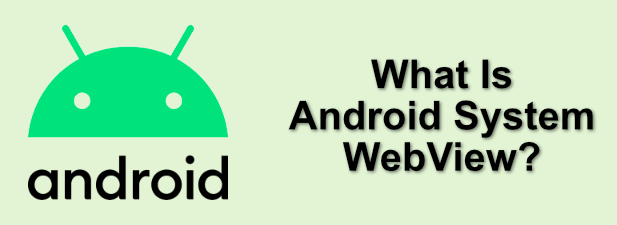
Was ist Android System WebView und wie wird es verwendet?
Auf Ihrem Android-Gerät ist möglicherweise ein Webbrowser installiert, aber das ist nicht unbedingt das ideale Tool zum Öffnen von Webseiten oder webbasierten Apps. Um diese Seiten oder Apps zu öffnen, wendet sich Android stattdessen an Android System WebView, um Webinhalte in Ihren Apps anzuzeigen.
Dies geschieht im Allgemeinen aus Geschwindigkeits- und Sicherheitsgründen. Anstatt sich auf eine Drittanbieter-App zu verlassen, können andere Apps Android WebView aufrufen, um den Inhalt zu laden, und Aufrufe dieses Systemtools aus Effizienzgründen direkt integrieren.
Google hat die Beziehung zwischen Android und ASW im Laufe der Zeit weiterentwickelt. Vor Android 5 Lollipop konnte WebView nur über größere Android-Geräteupdates aktualisiert werden, die vom Hersteller herausgegeben wurden.
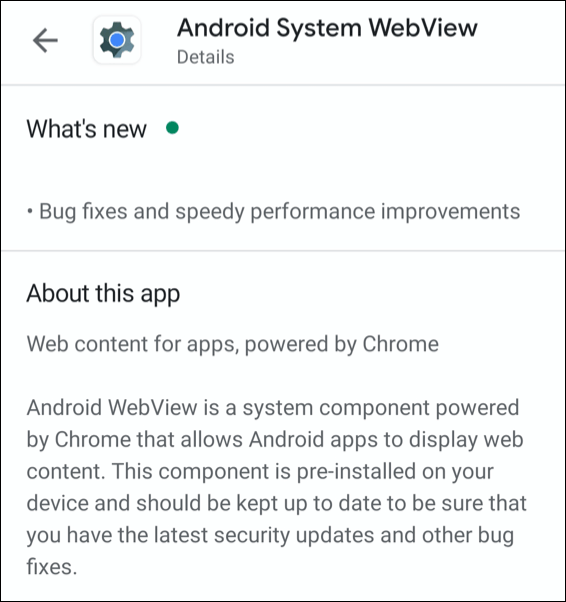
Mit der Veröffentlichung von Android 5 änderte sich dies und gab Benutzern die Möglichkeit, es direkt aus dem Google Play Store zu aktualisieren. Dies ermöglichte schnellere Fehlerbehebungen und Feature-Releases.
Weitere Änderungen wurden mit Android 7 vorgenommen, wo ein benutzerdefiniertes WebView auf Basis von Google Chrome zur Standardoption für Android-Geräte gemacht wurde. Dies änderte sich erneut in Android 10, wobei WebView wieder eine separate Komponente erstellte und Code zwischen ihr und Chrome teilte.
So überprüfen Sie, welche WebView-Version des Android-Systems installiert ist
Jede WebView-Version bringt neue Änderungen mit sich, aber Sie sollten in den Einstellungen Ihres Android-Geräts sehen können, welche Version Sie installiert haben.
Dazu müssen Sie auf das Einstellungsmenü Ihres Android-Geräts zugreifen. Dies hängt von Ihrer Android-Version und Ihrem Gerät ab. Diese Schritte wurden mit einem Samsung Galaxy S20-Smartphone geschrieben, aber die Schritte sollten für andere Android-Geräte ähnlich sein.
- Öffnen Sie im App Launcher Ihres Geräts die App „ Einstellungen “. Tippen Sie dort auf die Option Apps .
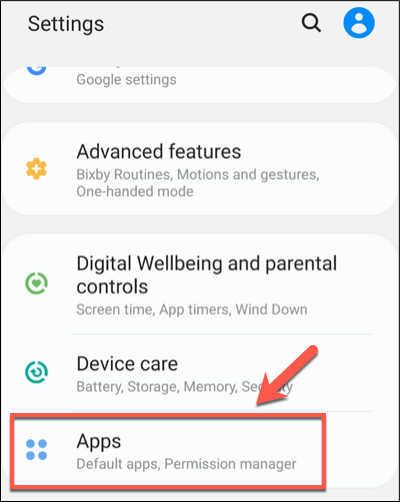
- Sie sollten eine Liste der installierten Apps sowie der vorinstallierten System-Apps sehen. Verwenden Sie die Suchleiste, um Android System Webview zu finden, und tippen Sie dann auf den Eintrag, sobald Sie ihn gefunden haben.
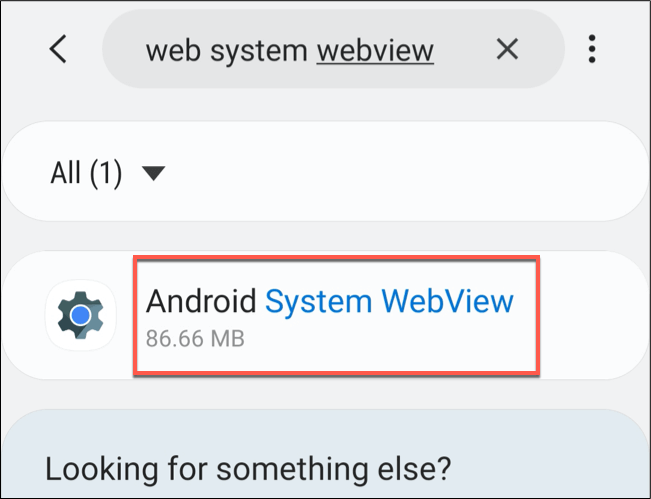
- Scrollen Sie auf dem Bildschirm „ App-Info “ nach unten. Unten wird die Versionsnummer von Android System Webview aufgelistet. Beispiel: Version 83.0.4103.106 . Diese Versions-IDs stimmen mit denen für Google Chrome auf Android überein und spiegeln ihre gemeinsame Codebasis wider.
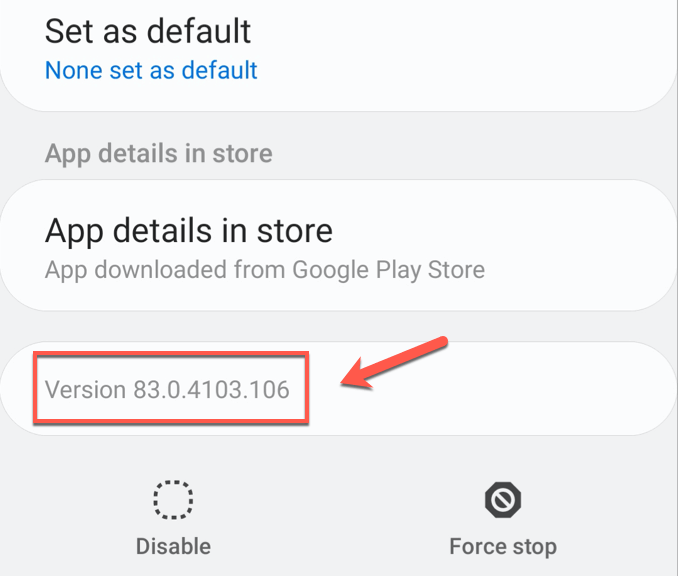
Sie müssen Ihre Android WebView-Versionsnummer recherchieren, um festzustellen, ob es sich um die neueste verfügbare Version handelt. Wenn dies nicht der Fall ist, müssen Sie es aktualisieren.
Aktualisieren des Android-Systems WebView
ASW auf dem neuesten Stand zu halten, ist für neuere Android-Geräte ein einfacher Vorgang. Wenn Sie ein viel älteres Android-Gerät haben (Android 4.4 KitKat und älter), können Sie WebView nicht aktualisieren, da es eine viel stärker integrierte Systemkomponente bleibt, die ohne ein größeres Geräte-Update nicht aktualisiert werden kann.
Für alle zukünftigen Versionen können Sie ASW jedoch über den Google Play Store aktualisieren.
- Öffnen Sie dazu die Play Store App und suchen Sie nach Android System WebView. Wenn für die App ein Update verfügbar ist, klicken Sie auf die Schaltfläche Aktualisieren .
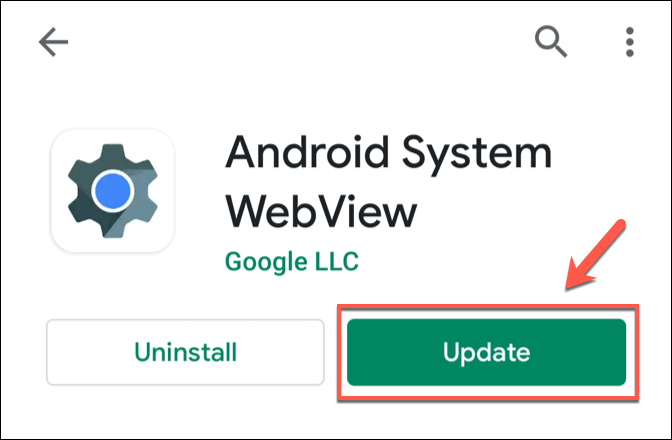
Sobald WebView aktualisiert wurde, verwendet Android diese neue Version von WebView für alle anderen Apps, die es für den Zugriff und die Anzeige von Webinhalten benötigen.

Installieren verschiedener WebView-Release-Tracks für Android-Systeme
Eine einzelne Version von ASW lässt alle in einer einzigen Spur, zumindest was wichtige Updates betrifft. Glücklicherweise bietet Google Android-Nutzern mit Geräten mit Android 10 und neuer eine größere Auswahl.
Diese Android-Version enthält eine Version von WebView, die weitgehend denselben Code wie die Google Chrome-App verwendet. Dazu gehören gemeinsame Vorteile für beide Apps, darunter ein geringerer Platzbedarf und ein konsistenteres Erlebnis.
Anstatt dies als einzelne Option anzubieten, bietet Google vier verschiedene Release-Tracks für WebView an, die Sie installieren können.
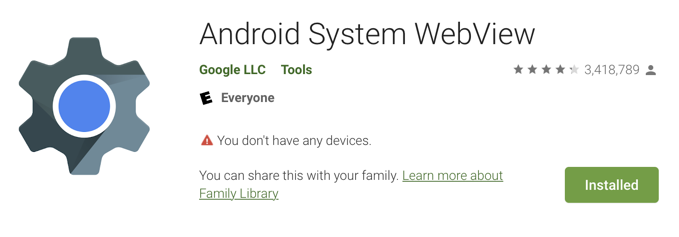
Diese schließen ein:
- WebView Stable : wird alle paar Wochen nach einem vollständigen Testplan aktualisiert, um die Stabilität auf einer möglichst großen Anzahl von Geräten sicherzustellen. Dies ist die Version, die auf allen Android-Geräten enthalten ist.
- WebView Beta : Eine Beta-Version, die den größten Teil des Codes und der Funktionen mit WebView Stable teilt. Diese Version kann aufgrund der reduzierten Tests zusätzliche Fehler enthalten.
- WebView Dev : Dies ist eine Entwicklungsversion, die größeren Änderungen unterliegt. Diese Version wird wöchentlich aktualisiert, wobei Benutzer wahrscheinlich auf Fehler und Probleme stoßen werden, aber Sie werden auch in der Lage sein, neue Funktionen oder Korrekturen vor anderen Benutzern auszuprobieren und zu testen.
- WebView Canary : Die absolut innovative, neueste Version ohne Tests. Dies ist eine tägliche Veröffentlichung mit dem neuesten Code vom Vortag. Mit Vorsicht verwenden!
Sobald Sie eine dieser WebView-Versionen installiert haben, können Sie in Ihrem Android-Entwickleroptionsmenü zu ihr wechseln. Dies ist normalerweise ausgeblendet, greifen Sie also auf Ihre Android-Einstellungen zu. Tippen Sie von dort aus auf About Phone > Software Information und doppeltippen Sie dann mehrmals auf die Informationen zur Build-Nummer .
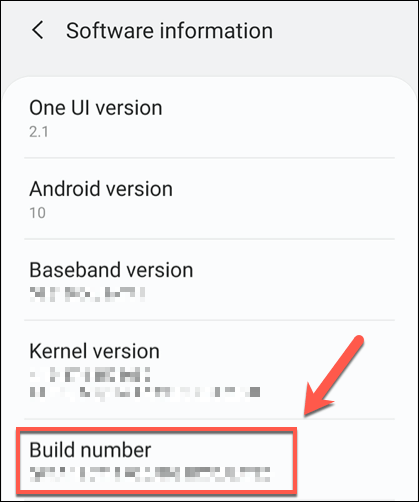
Dadurch wird der Entwicklermodus auf Ihrem Telefon aktiviert. Kehren Sie nach der Aktivierung zu Ihren Android-Einstellungen zurück und tippen Sie auf WebView-Implementierung. Eine Liste der verfügbaren WebView-Versionen wird hier verfügbar sein – tippen Sie auf die Option, die Sie verwenden möchten, um zu ihr zu wechseln.
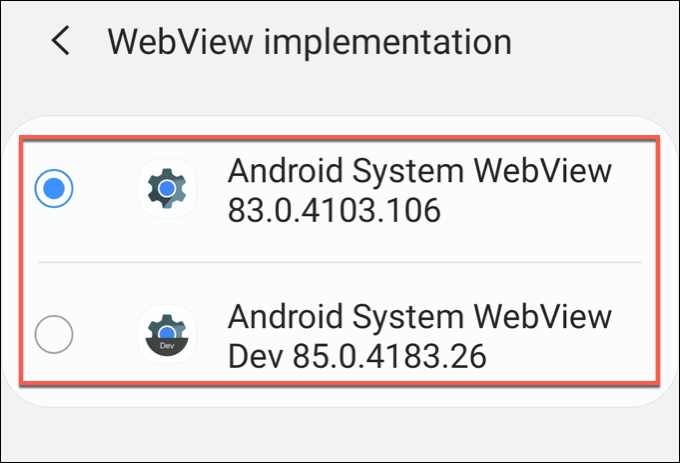
Für Geräte mit Android 7 bis 9 können Sie stattdessen Google Chrome-Release-Tracks (Stable, Beta, Dev und Canary) installieren, die den gleichen Effekt erzielen. Dies liegt daran, dass WebView für diese Versionen in die Google Chrome-App integriert ist.
So deaktivieren oder löschen Sie das Android-System WebView
Wenn Sie Android System Webview deaktivieren oder löschen möchten, lautet die einfache Antwort: Sie können nicht (oder Sie sollten nicht). Dies ist eine wesentliche Systemkomponente, die zum Öffnen von Webinhalten in Android-Apps erforderlich ist.
Das Beste, was Sie tun können, ist, WebView aktiviert zu lassen und es über den Google Play Store auf dem neuesten Stand zu halten. Wenn Sie Probleme beim Laden von Webinhalten auf Ihrem Android-Gerät haben, sehen Sie sich an, wie Sie mit den obigen Schritten zu einer neueren Version von WebView wechseln.
Ein Fehler in einer stabilen Version wird möglicherweise in einer neueren Betaversion von WebView behoben. Natürlich sollten diese Korrekturen nach kurzer Zeit in die stabile Version von WebView durchsickern, daher ist es in den meisten Fällen am besten, zu warten.
Android auf dem neuesten Stand halten
Android-Geräte sind nicht unbedingt für ihre Fähigkeit bekannt, auf dem neuesten Stand zu bleiben, aber indem Google ASW als separate Systemkomponente beibehält, kann Google dringende Fehlerbehebungen schnell über den Google Play Store veröffentlichen. Diese ist auf fast allen Android-Geräten installiert, einschließlich emulierter Android-Geräte auf Ihrem PC.
Dies ist ein weiterer Teil der gängigen Smartphone-Sicherheitsmaßnahmen, die von Entwicklern wie Google und Android verwendet werden, um Geräte vor den schlimmsten Bedrohungen zu schützen. Wenn Sie sich wirklich Sorgen um die Sicherheit machen, könnten Sie darüber nachdenken, eine Android-Antiviren-App zu installieren, aber dies ist für die meisten Benutzer möglicherweise nicht erforderlich.
